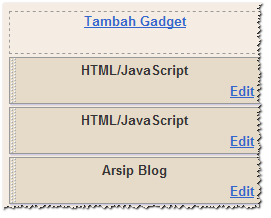Membuat Wadah Iklan Tiba-tiba Muncul (Ads Popup Container)
Langkah 1Login ke Blogger
Langkah 2
Masuk ke "Tata Letak - Elemen Laman"
Langkah 3
Klik "Tambah Gadget Baru" dengan tipe "HTML/JavaScript"
Langkah 4
Masukan kode dibawah ini pada bagian konten (tanpa judul gadget):
Kode CSS (cascading style sheet)
<style type="text/css">Kode JavaScript
#topbar{
position:absolute;
visibility: hidden;
width: 350px;
z-index: 100;
padding:5px;
background-color: #FFFFFF;
border: 1px solid #333333;
-moz-border-radius: 6px;
-webkit-border-radius: 6px;
margin:0 auto 10px;
float:left;
color: #505050;
text-align: justify;
font-size: 12px;
font-family: Verdana, serif;
}
</style>
<script src="http://henscripts.googlecode.com/svn/trunk/popup/jspopupv1.js" type="text/javascript"></script>Kode HTML
<script type="text/javascript">
var persistclose=0
var startX = 20
var startY = 20
var verticalpos="fromtop"
</script>
<div id="topbar">Langkah 5
<div align="right"><a href="" onclick="closebar(); return false"><button>Tutup</button></a></div>
<!-- Kode Iklan -->
<br/><font face="arial,sans-serif" color="#83878c" style="line-height: 8px; font-size: 9px; text-decoration:underline;"><a href="http://modification-blog.blogspot.com/2010/01/membuat-wadah-iklan-tiba-tiba-muncul.html" target="_blank">Widget by Blogger Tune-Up</a>
</div>
Klik tombol "Simpan"
Keseluruhan kode Ads Popup Container
<style type="text/css">Perhatikan kode CSS (Langkah 4 baris 1 sampai dengan baris 18)!
#topbar{
position:absolute;
visibility: hidden;
width: 350px;
z-index: 100;
padding:5px;
background-color: #FFFFFF;
border: 1px solid #333333;
-moz-border-radius: 6px;
-webkit-border-radius: 6px;
margin:0 auto 10px;
float:left;
color: #505050;
text-align: justify;
font-size: 12px;
font-family: Verdana, serif;
}
</style>
<script src="http://henscripts.googlecode.com/svn/trunk/popup/jspopupv1.js" type="text/javascript"></script>
<script type="text/javascript">
var persistclose=0
var startX = 20
var startY = 20
var verticalpos="fromtop"
</script>
<div id="topbar">
<div align="right"><a href="" onclick="closebar(); return false"><button>Tutup</button></a></div>
<!-- Kode Iklan -->
<br/><font face="arial,sans-serif" color="#83878c" style="line-height: 8px; font-size: 9px; text-decoration:underline;"><a href="http://modification-blog.blogspot.com/2010/01/membuat-wadah-iklan-tiba-tiba-muncul.html" target="_blank">Widget by Blogger Tune-Up</a>
</div>
- Ubah nilai 350 (langkah 4 baris 4) untuk mengatur lebar wadah;
- ubah nilai FFFFFF (langkah 4 baris 7) untuk mengubah warna latar dari wadah ads popup;
- ubah nilai 1px solid #333333 (langkah 4 baris 8) untuk mengatur garis pinggir, jika tidak tidak memerlukan garis pinggir ubah 1px menjadi 0px atau ubah "solid" menjadi "none" (tanpa tanda petik);
- Untuk mengetahui kode-kode warna HTML silahkan klik disini.
- var persistclose=0, nilai 0 berarti ads popup akan selalu muncul walau diklik tombol "Tutup" pada saat pengunjung membuka halaman lain, nilai 1 berarti ads popup hanya akan muncul satu kali sampai pengunjung meng-klik tombol "Tutup" dan ads popup tidak akan muncul lagi walaupun pengunjung membuka halaman lain sampai browser ditutup;
- var startX = 20 dan var startY = 20, nilai 20 adalah jarak x dan y antara ads popup dengan sisi browser dengan satuan pixel, ubahlah nilai 20 untuk mengatur jaraknya;
- var verticalpos="fromtop" untuk mengatur dari mana ads popup muncul, jika "fromtop" berarti ads popup akan muncul dari atas dan selalu diposisi atas browser, jika di set "frombottom" berarti ads popup akan muncul dari bawah dan akan selalu diposisi bawah browser.
- Gantilah kode <!-- Kode Iklan --> (Langkah 4 baris 28) dengan kode iklan milik anda.
Update!
Agar background menjadi transparan silahkan tambahkan kode CSS dibawah ini:filter:alpha(opacity=75);Sehingga secara keseluruhan kode menjadi seperti dibawah ini:
-moz-opacity:0.75;
opacity:0.75;
<style type="text/css">
#topbar{
position:absolute;
visibility: hidden;
width: 350px;
z-index: 100;
padding:5px;
background-color: #FFFFFF;
border: 1px solid #333333;
-moz-border-radius: 6px;
-webkit-border-radius: 6px;
margin:0 auto 10px;
float:left;
color: #505050;
text-align: justify;
font-size: 12px;
font-family: Verdana, serif;
filter:alpha(opacity=85);
-moz-opacity:0.85;
opacity:0.85;
}
</style>
<script src="http://henscripts.googlecode.com/svn/trunk/popup/jspopupv1.js" type="text/javascript"></script>
<script type="text/javascript">
var persistclose=0
var startX = 20
var startY = 20
var verticalpos="fromtop"
</script>
<div id="topbar">
<div align="right"><a href="" onclick="closebar(); return false"><button>Tutup</button></a></div>
<!-- Kode Iklan -->
<br/><font face="arial,sans-serif" color="#83878c" style="line-height: 8px; font-size: 9px; text-decoration:underline;"><a href="http://modification-blog.blogspot.com/2010/01/membuat-wadah-iklan-tiba-tiba-muncul.html" target="_blank">Widget by Blogger Tune-Up</a>
</div>
Untuk versi terbaru silahkan di baca disini